Si su iPhone está atascado en el modo de actualización de firmware, consulte nuestra guía completa sobre iPhone atascado en modo DFU: ¡Cómo solucionarlo!
Los iPhone están en la cima de la tecnología de teléfonos inteligentes y se consideran dispositivos casi perfectos. También vienen con uno de los software más seguros y confiables de cualquier teléfono inteligente, gracias al ecosistema de Apple y la integración de software y hardware. Pero no son perfectos, sólo casi perfectos.
Incluso los mejores pueden fallar y hasta los mejores pueden quedarse estancados. Los iPhone a veces se atascan en el modo DFU. Es posible que haya tenido noticias de sus amigos y familiares o incluso que haya experimentado que su iPhone se atascó durante una actualización, una degradación o al hacer jailbreak a su iPhone. A veces, incluso intentar acceder al método DFU podría hacer que tu iPhone se atasque en él.
Si enfrenta este problema ahora, entonces ha venido al lugar correcto, ya que yo enfrenté el mismo problema hace apenas unas semanas cuando intentaba actualizar mi iPhone.
Después de la ayuda de mis amigos y algunas guías en Internet, arreglé mi iPhone. Así que este artículo es mi opinión y mi guía sobre el iPhone atascado en el problema del modo DFU. Entonces, aquí está nuestro iPhone atascado en modo DFU: cómo solucionarlo.
Relacionado: ¿Cómo arreglar la pantalla de la muerte con el logotipo de Apple?
iPhone atascado en modo DFU: Cómo solucionarlo
La mejor solución para un iPhone atascado en modo DFU es reiniciar el dispositivo a la fuerza. Para reiniciar los últimos iPhones como el iPhone 14, todo lo que el usuario debe hacer es mantener presionado el botón para subir y bajar el volumen durante unos segundos, uno tras otro, durante el mismo tiempo. Y luego hay que presionar inmediatamente el botón de encendido durante 10 segundos para forzar el reinicio del iPhone.
Después de haber revisado todos los documentos oficiales de Apple y haber consultado nuestros recursos creíbles; Mi equipo y yo descubrimos que:
¿Cuánto tiempo permanece el iPhone en modo DFU?
La cantidad de tiempo que su iPhone permanece en modo DFU (abreviatura de modo de actualización de firmware del dispositivo) puede depender de lo que le esté haciendo a su teléfono y de cómo lo haya configurado, y puede variar de un dispositivo a otro.
Para empezar, el modo DFU es un estado especial en el que entra su iPhone cuando actualiza su software. Cada vez que te comunicas con el dispositivo, ya sea con un cable USB o de forma inalámbrica a través de Wi-Fi, tu iPhone permanecerá en modo DFU siempre que reciba algún tipo de entrada. Es por eso que DFU a menudo puede tardar unos minutos en completarse, dependiendo del tamaño del archivo que deba transferirse o instalarse. Entonces, si estás restaurando un iPhone a la configuración de fábrica desde una copia de seguridad, puedes esperar que tu dispositivo esté en modo DFU durante varios minutos mientras descarga el software.
Aparte de lo anterior, su iPhone permanece en modo DFU hasta que salga manualmente del modo y lo reinicie. Para hacer esto, una vez más necesitas usar tu cable USB y conectarlo a tu computadora. Una vez conectado, tu iPhone comenzará a reiniciarse y podrás acceder a la pantalla de inicio.
También es importante tener en cuenta que si instalas un parche de jailbreak mientras tu teléfono está en modo DFU, esto podría aumentar la cantidad de tiempo que tu iPhone pasa en modo DFU. Esto se debe a que estos parches son archivos más grandes que requieren más tiempo para procesarse y transferirse. Este tiempo adicional en modo DFU también dependerá de qué tan rápida sea tu conexión y de si estás usando o no una conexión Wi-Fi estable .
¿Qué es el modo DFU y por qué los iPhone se atascan en él?

El modo de actualización de firmware del dispositivo (DFU) es una solución de recuperación del sistema implementada por Apple para dispositivos iOS como iPhone y iPad. Existen otras soluciones de recuperación que Apple ha creado para dispositivos iOS, como iTunes y el modo de recuperación, pero el modo DFU es la solución de recuperación más avanzada y potente de las tres.

Recuperación de iTunes, modo de recuperación y modo DFU
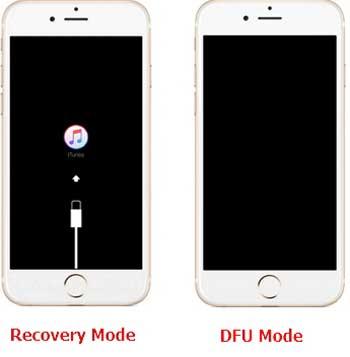
El modo DFU funciona a un nivel mucho más profundo y tiene la mejor oportunidad de restaurar tu iPhone de cualquier problema. El modo DFU está diseñado para restaurar su iPhone de problemas relacionados con la actualización, degradación o jailbreak del software de su iPhone y más. Prácticamente solucionará cualquier problema de software en tu iPhone.
Si bien DFU es un software integrado en dispositivos iOS para solucionar cualquier problema potencial, también puede ser un problema en casos excepcionales, ya que DFU en sí es un software.
El primer problema con DFU es lo difícil que es entrar en el modo gracias a la cantidad de combinaciones de botones necesarias para acceder a él. Entonces, si los usuarios fallan en esta combinación, existe la posibilidad de que los dispositivos iOS, incluidos los iPhone, se queden atascados en el modo DFU. Y, a veces, un error durante el proceso de recuperación en modo DFU puede interrumpir el proceso de recuperación y su dispositivo podría quedarse atascado en modo DFU.
Y cuando esto sucede, es posible que sientas que rompiste tu iPhone por completo, pero no te preocupes, hay soluciones que puedes intentar para pasar el modo DFU y volver a tu iPhone.
Cómo arreglar un iPhone atascado en modo DFU
Hay algunos métodos que puede probar para solucionar este problema; los enumeraré en detalle a continuación.
Método 1: Reiniciar forzosamente tu iPhone
Un reinicio forzado es lo primero que debes probar si tu iPhone o cualquier dispositivo electrónico se queda atascado. Entonces, si su iPhone está atascado en la pantalla negra en modo DFU, haga esto para reiniciar su iPhone según el modelo.
Cómo forzar el reinicio de los modelos iPhone 14, 13, 12, 11, XR, XS y X
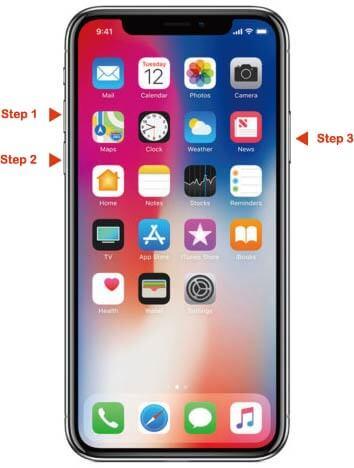
Para estos modelos de iPhone, presione el botón Subir volumen durante unos segundos y suéltelo. Ahora presione rápidamente el botón para bajar el volumen durante el mismo tiempo. Después de soltar el botón para bajar el volumen, presione el botón de encendido durante unos 10 segundos, ahora debería aparecer el logotipo de Apple y podrá soltar el botón. Esto solicitará el reinicio forzado y su iPhone se reiniciará.
Cómo forzar el reinicio de un iPhone 8 o iPhone SE (2020)

Tanto el iPhone 8 como el iPhone SE cuentan con botones de inicio, por lo que comparten el mismo mecanismo de reinicio forzado. Dado que el botón Inicio está controlado por software, no puedes usarlo para forzar el reinicio de estos iPhones.
Mantenga presionado el botón para subir el volumen y suéltelo después de unos segundos; de manera similar, presione y mantenga presionado el botón para bajar el volumen durante unos segundos. Una vez que sueltes el botón para bajar el volumen, mantén presionado el botón lateral (también conocido como botón de encendido) hasta que aparezca el logotipo de Apple. Una vez que aparezca el logotipo de Apple, suelte este botón y su iPhone 8 o iPhone SE de segunda generación comenzará a reiniciarse.
Cómo reiniciar forzosamente un iPhone 7
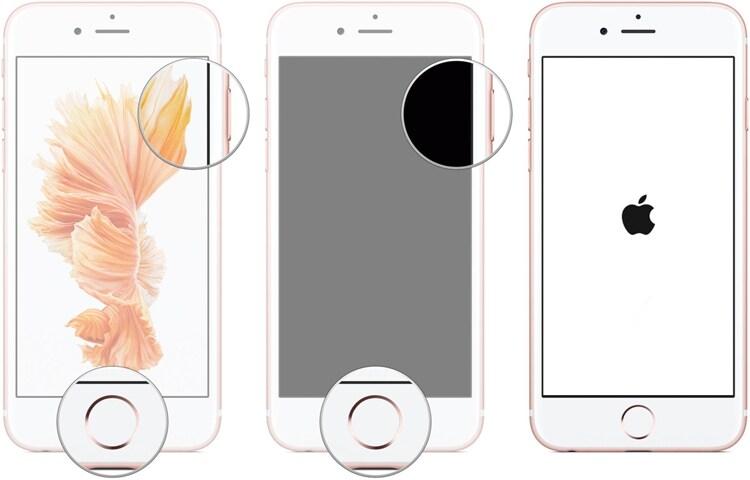
La línea iPhone 7 tiene un mecanismo de reinicio forzado diferente en comparación con las líneas iPhone 8 y iPhone SE, aunque todos los modelos tienen botones de inicio. Si tienes un iPhone 7, mantén presionado el botón para bajar el volumen junto con el botón de encendido al mismo tiempo.
Mantenga presionados ambos botones hasta que aparezca el logotipo de Apple, puede soltar los botones ahora y su iPhone 7 se reiniciará.
Cómo forzar el reinicio del iPhone 6s o iPhone SE (2016)
Estos modelos también tienen un botón de Inicio como el iPhone 7 y 8, pero el método de reinicio forzado es diferente. En estos modelos, mantenga presionados el botón Inicio y el botón Encendido al mismo tiempo. El botón de encendido del iPhone SE (2016) está en la parte superior, mientras que en el iPhone 6s está en el lateral. Mantenga presionados ambos botones hasta que aparezca el logotipo de Apple, suelte los botones y espere a que su iPhone se reinicie.
Un reinicio forzado debería reiniciar su iPhone nuevamente al modo normal, pero si su iPhone todavía está atascado en el modo DFU, siga el siguiente método.
Método 2: Restaurar iPhone en modo DFU con iTunes
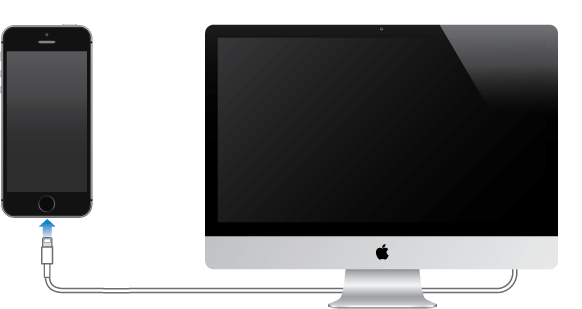
Si tu iPhone se quedó atascado en el modo DFU debido a una actualización, puedes usar iTunes para restaurarlo. Esto es bastante sencillo y fácil. Necesitará una computadora para esto, puede usar una Mac o una PC con Windows. Para recuperar tu iPhone usando iTunes, sigue estos pasos:
Paso 1: Inicie iTunes en Mac o PC y asegúrese de que sea la última versión de iTunes. Luego, conecta tu iPhone a esta Mac o PC usando un cable Lightning original.
Paso 2: Deberías poder ver tu iPhone en la parte superior de la pantalla como un ícono; haz clic en este ícono para abrir la página del iPhone.
Paso 3: Dado que su iPhone está bloqueado en el modo DFU, iTunes reconocerá que su iPhone está en modo de recuperación. iTunes te dará la opción de recuperar tu iPhone antes de que puedas acceder a él.
Paso 4: elija la opción de recuperación, presione Aceptar y confirme la restauración. iTunes ahora restaurará el iPhone tal como estaba cuando lo compraste. Esto significa que todos sus datos se borrarán, así que asegúrese de crear una copia de seguridad usando iTunes antes de restaurar.
Método 3: utilice software de recuperación de terceros

Si su iPhone todavía está atascado en DFU después de los métodos anteriores, puede probar un software que recuperará su iPhone. Softwares como UltFone, iMyFone y Dr.Fone pueden reparar y recuperar su iPhone si está atascado en DFU. Este software también puede crear copias de seguridad, ejecutar otras reparaciones y solucionar problemas.
Para utilizar este software, simplemente descárgalo de sus sitios web, instálalo en tu PC o Mac y conecta tu iPhone a la misma PC o Mac. Puedesrecuperar tu iPhone actualizando el firmware. Y a diferencia de usar iTunes, tus datos no se borrarán, por lo que podrás volver a usar tu iPhone una vez que se resuelva el problema.
Es posible que tengas que pagar algunas tarifas para utilizar este software, pero son convenientes y facilitan la recuperación de tu iPhone. Pueden instalar actualizaciones y nuevo firmware de forma segura en su iPhone, lo cual es una característica interesante.
Método 4: Ir a Apple
Si tu iPhone sigue atascado en modo DFU, me temo que nos hemos quedado sin opciones para probar en casa. El problema puede ser un daño en el hardware, entonces debe visitar una Apple Store o un proveedor de servicios autorizado por Apple para obtener ayuda. Si su iPhone está en garantía, es posible que incluso lo arreglen sin costo alguno.
Asegúrate de tener a mano tu ID de Apple y tu contraseña, junto con el recibo de compra y los accesorios de tu iPhone. Reserva una cita con antelación para que tengas un servicio prioritario.
Apple o el proveedor de servicios autorizado repararán su iPhone y se lo devolverán en condiciones de funcionamiento. Sin embargo, consulte nuestro iPhone atascado en modo DFU: cómo solucionarlo en su totalidad.
¿Por qué es importante que el modo DFU funcione normalmente en un iPhone?
El modo DFU es una funcionalidad incorporada que ayuda a solucionar un par de problemas conocidos con el iPhone. Se puede utilizar para solucionar problemas del firmware de iOS o para restaurar el iPhone sin ponerlo en modo de recuperación.
Estos son algunos de los principales problemas que puede solucionar con el modo DFU.
- Dispositivos que no responden: el modo DFU se puede utilizar para reparar dispositivos que no responden a nada, como si presionas el botón de encendido y el iPhone no se enciende.
- Bucles de arranque: si su iPhone ingresa al ciclo de arranque, simplemente habilite el modo DFU y reinstale iOS para solucionar cualquier problema de arranque.
- Firmware dañado: el modo DFU también se puede utilizar para reparar firmware dañado. Habilite el modo DFU y luego reinstale el firmware para solucionar cualquier problema subyacente.
- Actualizaciones de software fallidas Si su iPhone se quedó atascado en medio de una actualización de software o si la batería se agotó mientras actualizaba el iPhone, puede restaurar el dispositivo y sobrescribir el software incompleto. con una copia nueva solo cuando el iPhone está en modo DFU.
- Solucionar problemas relacionados con el hardware Algunos problemas, como botones que no responden, batería que se agota rápidamente, pantalla en blanco o negro y tiempo de respuesta deficiente de la pantalla táctil, pueden deberse a un firmware defectuoso y en lugar de Al llevar el dispositivo al Apple Center, puede habilitar el modo DFU en el iPhone y reparar el firmware problemático.
iPhone atascado en modo DFU: reflexiones finales
Apple ha pensado bien en sus iPhones y dispositivos iOS y es por eso que ha implementado modos/soluciones de recuperación cuando algo sale mal. El modo DFU es una de esas soluciones que se supone que le ayudará a recuperar su iPhone en caso de problemas o le permitirá acceder a ciertas funciones especiales.
¿Qué pasa si el modo DFU falla? Y esto les ha sucedido a muchos, incluido yo. Hay soluciones, sígalas también y los métodos anteriores seguramente ayudarán; de lo contrario, siempre puede hacer que Apple repare su iPhone. Es posible que su iPhone se atasque en el modo DFU, siga los pasos, pero también es posible solucionarlo de forma segura, así que no entre en pánico y simplemente siga los métodos anteriores.
Preguntas frecuentes
¿Cómo salgo del modo DFU?
¿Cómo soluciono mi iPhone 7 atascado en modo DFU?
¿Cómo saco mi iPhone 13 del modo DFU?
¿Cómo restauro mi iPhone desde el modo DFU sin iTunes?
¿El modo DFU borra el iPhone?
¿Puedo usar el modo DFU en un iPhone físicamente dañado?
Esto se debe a que cuando un iPhone se pone en modo DFU, el dispositivo intenta establecer una conexión con todos sus componentes de hardware y, de no hacerlo, se restringirá el proceso de restauración y el software/firmware quedará inutilizable.
Reparar iPhone con jailbreak y DFU atascado
En tales casos, tendrá que confiar en soluciones de recuperación de apatía de terceros que puedan funcionar con iPhones con jailbreak. Ultfone es uno de esos programas que puede funcionar con iPhones con jailbreak. Puede ayudar a solucionar el problema del iPhone atascado en el modo DFU.
Lea también:




Dejar un comentario
Este sitio está protegido por reCAPTCHA y se aplican la Política de privacidad de Google y los Términos del servicio.